Come impostare il colore di sfondo del documento in Google Documenti

È possibile modificare il colore di sfondo di Google Documenti per i documenti creati o modificati online o utilizzando l’applicazione mobile, ecco come.
Ci sono tutti i tipi di motivi per cui si consiglia di utilizzare un colore di sfondo per i documenti. Si potrebbe desiderare di invertire i colori per avere bianco su nero per una lettura più facile. Oppure, si consiglia un colore per abbinare un tema per una brochure o un volantino.
Si può facilmente cambiare il colore di sfondo per un documento di Word. Quindi, naturalmente, puoi fare lo stesso in Google Documenti. E in modo da poter agghindare i tuoi documenti in movimento, ti mostreremo come cambiare il colore di sfondo in Google Documenti sul tuo dispositivo mobile e online.
Cambia il colore di sfondo di Google Docs Online
È super facile cambiare il colore di sfondo in Google Docs online. Quindi, vai al sito Web di Google Docs, accedi e apri il tuo documento. Quindi, segui i passaggi seguenti.
- Selezionare File > Imposta pagina dal menu.
- Fare clic sull’icona Colore pagina.
- Scegli un colore dalla tavolozza.
- Fare clic su OK.


Scegli un colore personalizzato
Se desideri un colore specifico, fai clic su Personalizzato nel passaggio 3 precedente. È quindi possibile inserire il valore esadecimale o utilizzare le aree Tonalità e ombra per scegliere il colore. Al termine, fare clic su OK.


Questo applicherà il tuo colore personalizzato come sfondo della pagina e aggiungerà quel colore alla tavolozza da riutilizzare nel documento. Questo è l’ideale se si utilizza un tema per il documento.
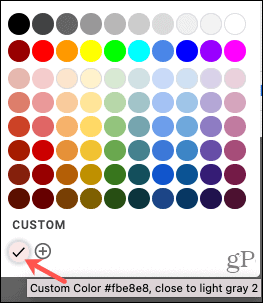
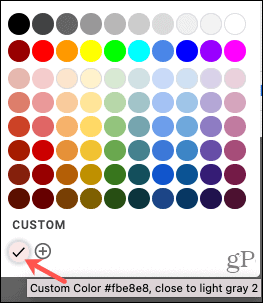
Cambia il colore di sfondo di Google Docs sul cellulare
L’app Google Docs su Android e iOS consente di modificare il colore di sfondo di un documento in pochi tocchi. Quindi, avvia l’app, apri il documento e segui questi passaggi.
- Tocca i tre punti nell’angolo in alto a destra.
- Selezionare Imposta pagina.
- Scegli il colore della pagina.
- Scegli un colore in alto e poi scegli la tonalità per quel colore qui sotto.


Toccare la freccia in alto a sinistra per tornare al documento e vedrete il vostro nuovo colore di sfondo applicato.
Proprio come con le altre modifiche apportate nell’app mobile Google Docs, le vedrai applicate se visualizzi il documento online e viceversa.
Aggiungi un po ‘ di colore a Google Docs
Mentre la maggior parte dei documenti professionali che componi probabilmente manterrà lo sfondo bianco, potresti avere un documento personale, carta a tema o altro tipo di opuscolo o brochure in cui hai bisogno di un tocco di colore. Quindi ricorda questi passaggi per cambiare il colore di sfondo di Google Docs online o sul tuo dispositivo mobile.
Per altre piccole regolazioni, controlla come aggiungere numeri di pagine o modificare i margini in Google Documenti.
